7.1 博观而约取,厚积而薄发
本文撰写过程中,大佬开玩笑的吐槽到:你这教程,居然连载了6章都还没到Xray,不知道的还以为你是“手把手教你建网站”教程呢。(我竟无法反驳.jpg!)
其实这样的结构是我多番思考之后的决定,毕竟只有打好基础,才能在后面事半功倍快速反超。我在群里看到许多新人连nano都无法正确使用,也不会用WinSCP,远程手写编辑出来的config.json自然错误百出,连查错也变得举步维艰。
经过了前6章的准备,各位已经跟我一起翻越了Linux基本操作、VPS远程管理、网页搭建、域名管理、证书申请等等几座大山。是不是回头看看,觉得其实非常简单呢?现在我们有了如此扎实的准备,接下来安装和配置Xray时会有一种【水到渠成】的轻快感觉。
后面要做的事情非常简单:
- 安装
- 配置(如安装TLS证书、
config.json) - 运行
- 优化(如更新内核、开启
bbr、网站http访问自动跳转https等)
7.2 安装Xray
首先,Xray的官方载体,就是 xray-core 开源项目(基于 MPL 2.0 开源协议)生成的二进制程序。你把这个二进制放在服务器运行,它就是服务器端;你把它下载到本地电脑运行,它就是客户端。主要区别来源于【配置】。
安装时,直接使用官方安装脚本就很简单直接。它提供了多种安装选项,有兴趣的可以去官方的安装脚本仓库中看看脚本的说明,本文使用的是【非root用户】安装模式。
写本文时,安装脚本在使用非root账户时有一些小bug,所以我决定正好把这几步分开操作,可以顺便说明一下Linux下的删除命令。
- 小小白白Linux基础命令:
编号 命令名称 命令说明 cmd-14rm删除命令 - 将安装脚本下载至本地:
$ wget https://github.com/XTLS/Xray-install/raw/main/install-release.sh - 执行安装命令
$ sudo bash install-release.sh - 使用完成之后可以删除该脚本
$ rm ~/install-release.sh
注意: 使用 rm 命令删除文件的时候,默认其实就是删除现在所在的文件夹下的文件。但是,我依然写了完整的路径: ~/install-release.sh,这是我使用 rm 时的一个安全习惯、也是我把安装分成几步之后想强调一下的内容。如果你听过一些“程序员从删库到跑路”之类的段子,大概就知道为什么了。
- 完整流程演示如下:
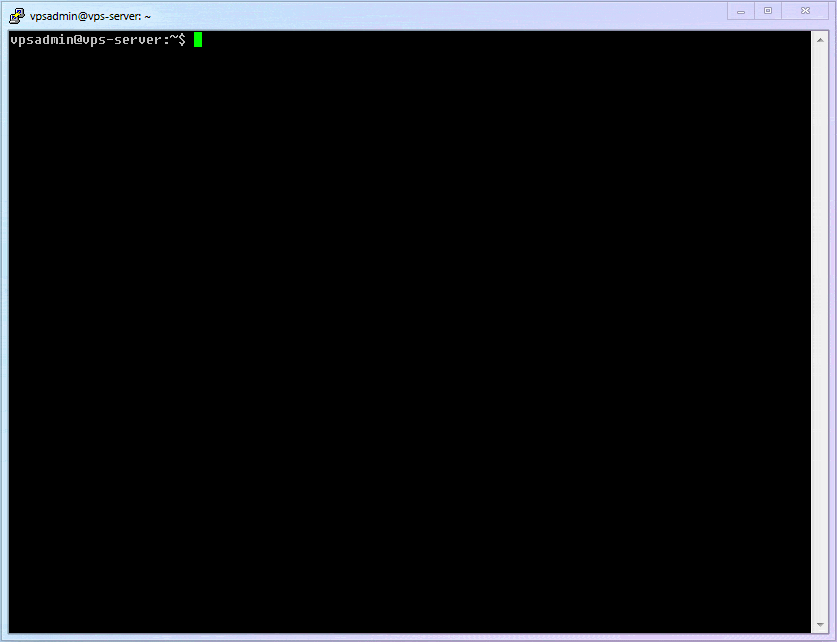
7.3 给Xray配置TLS证书
虽然我们前面已经申请好了TLS证书,但是按照 acme.sh的官方说明,申请后的证书不建议直接使用。正确的方法是使用 --install-cert 命令安装给需要的程序。我们现在就来把证书安装给 xray-core 使用。
- 为了规避非root账户的各种潜在的权限困扰,我们在vpsadmin账户下建立一个证书文件夹
$ mkdir ~/xray_cert - 使用
acme.sh的--install-cert正确安装(拷贝)证书文件$ acme.sh --install-cert -d 二级域名.你的域名.com --ecc \ --fullchain-file ~/xray_cert/xray.crt \ --key-file ~/xray_cert/xray.key xray.key文件默认对其他用户不可读,所以需要赋予其可读性权限$ chmod +r ~/xray_cert/xray.key- 过程比较简单就不放动图了:
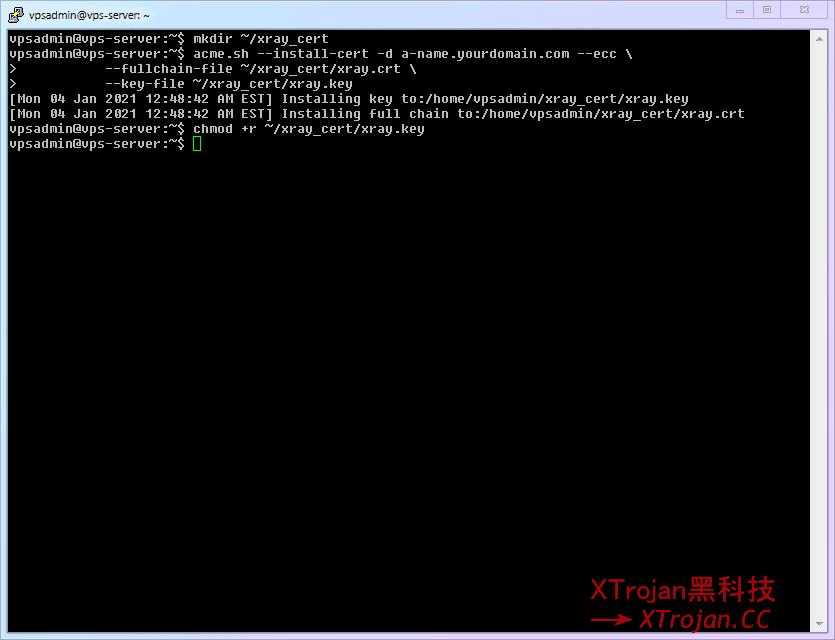
acme.sh会每60天检查一次证书并自动更新临期证书。但据我所知是它并不会自动将新证书安装给xray-core,所以我们需要新增一个系统的自动周期任务来完成这一步。- 小小白白Linux基础命令:
编号 命令名称 命令说明 cmd-15crontab -e编辑当前用户的定时任务 - 建立一个脚本文件(
xray-cert-renew.sh)$ nano ~/xray_cert/xray-cert-renew.sh - 把下面的内容复制进去,记得替换你的真实域名,然后保存退出
#!/bin/bash /home/vpsadmin/.acme.sh/acme.sh --install-cert -d a-name.yourdomain.com --ecc --fullchain-file /home/vpsadmin/xray_cert/xray.crt --key-file /home/vpsadmin/xray_cert/xray.key echo "Xray Certificates Renewed" chmod +r /home/vpsadmin/xray_cert/xray.key echo "Read Permission Granted for Private Key" - 给这个文件增加【可执行】权限
$ chmod +x ~/xray_cert/xray-cert-renew.sh - 运行
crontab -e,添加一个自动任务【每月自动运行一次xray-cert-renew.sh】 (注意不要加sudo,因为我们增加的是vpsadmin账户的自动任务。初次运行时会让你选择编辑器,当然是选择熟悉的nano啦!)$ crontab -e - 把下面的内容增加在文件最后,保存退出即可。
# 1:00am, 1st day each month, run `xray-cert-renew.sh` 0 1 1 * * bash /home/vpsadmin/xray_cert/xray-cert-renew.sh - 完整流程演示如下:
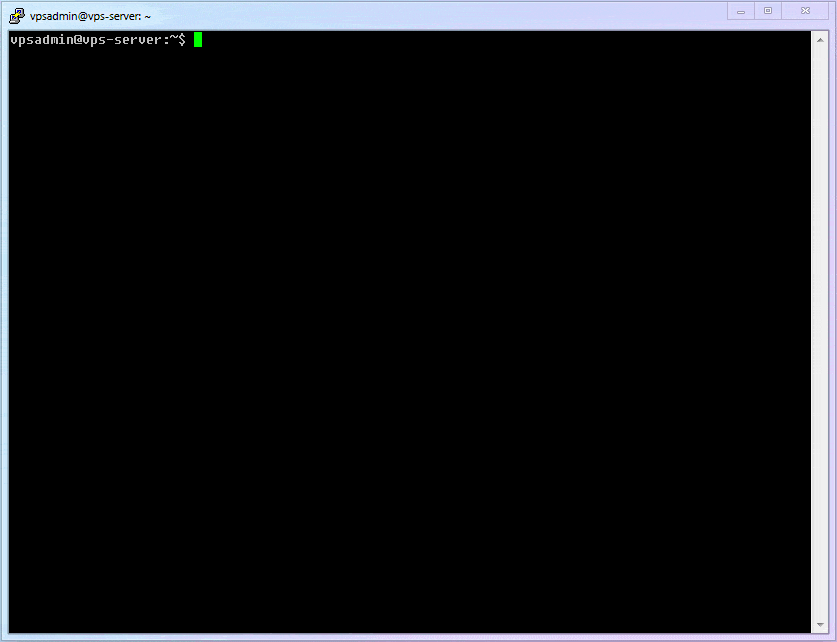
- 小小白白Linux基础命令:
7.4 配置Xray
首先,各种配置都可以参考官方VLESS配置示例。本文会基于官方示例,配置一个最精简的方式:【单 VLESS 协议入站 + 80 端口回落】,满足大多数场景的最大速度及必要安全。
- 生成一个合法的
UUID并保存备用(UUID可以简单粗暴的理解为像指纹一样几乎不会重复的ID)$ xray uuid - 建立日志文件及文件夹备用
- 小小白白Linux基础命令:
编号 命令名称 命令说明 cmd-16touch建立空白文件 - 在vpsadmin的文件夹内建立一个【日志专用文件夹】
$ mkdir ~/xray_log - 生成所需的两个日志文件(访问日志、错误日志)
$ touch ~/xray_log/access.log && touch ~/xray_log/error.log - 因为Xray默认是nobody用户使用,所以我们需要让其他用户也有“写”的权限(
*.log就是所有文件后缀是log的文件,此时CLI界面的效率优势就逐渐出现了)$ chmod a+w ~/xray_log/*.log
- 小小白白Linux基础命令:
- 使用
nano创建Xray的配置文件$ sudo nano /usr/local/etc/xray/config.json - 将下面的文件全部复制进去,并将之前生成的
UUID填入第61行"id": "",之中。(填好之后的样子是"id": "uuiduuid-uuid-uuid-uuid-uuiduuiduuid"),本文的这个配置文件中增加了我的各种啰嗦注解,以方便你理解每一个配置模块的功能是什么。// REFERENCE: // https://github.com/XTLS/Xray-examples // https://xtls.github.io/config/ // 常用的config文件,不论服务器端还是客户端,都有5个部分。外加小小白解读: // ┌─ 1_log 日志设置 - 日志写什么,写哪里(出错时有据可查) // ├─ 2_dns DNS-设置 - DNS怎么查(防DNS污染、防偷窥、避免国内外站匹配到国外服务器等) // ├─ 3_routing 分流设置 - 流量怎么分类处理(是否过滤广告、是否国内外分流) // ├─ 4_inbounds 入站设置 - 什么流量可以流入Xray // └─ 5_outbounds 出站设置 - 流出Xray的流量往哪里去 { // 1_日志设置 "log": { "loglevel": "warning", // 内容从少到多: "none", "error", "warning", "info", "debug" "access": "/home/vpsadmin/xray_log/access.log", // 访问记录 "error": "/home/vpsadmin/xray_log/error.log" // 错误记录 }, // 2_DNS设置 "dns": { "servers": [ "https+local://1.1.1.1/dns-query", // 首选1.1.1.1的DoH查询,牺牲速度但可防止ISP偷窥 "localhost" ] }, // 3_分流设置 "routing": { "domainStrategy": "AsIs", "rules": [ // 3.1 防止服务器本地流转问题:如内网被攻击或滥用、错误的本地回环等 { "type": "field", "ip": [ "geoip:private" // 分流条件:geoip文件内,名为"private"的规则(本地) ], "outboundTag": "block" // 分流策略:交给出站"block"处理(黑洞屏蔽) }, // 3.2 屏蔽广告 { "type": "field", "domain": [ "geosite:category-ads-all" // 分流条件:geosite文件内,名为"category-ads-all"的规则(各种广告域名) ], "outboundTag": "block" // 分流策略:交给出站"block"处理(黑洞屏蔽) } ] }, // 4_入站设置 // 4.1 这里只写了一个最简单的vless+xtls的入站,因为这是Xray最强大的模式。如有其他需要,请根据模版自行添加。 "inbounds": [ { "port": 443, "protocol": "vless", "settings": { "clients": [ { "id": "", // 填写你的 UUID "flow": "xtls-rprx-direct", "level": 0, "email": "vpsadmin@yourdomain.com" } ], "decryption": "none", "fallbacks": [ { "dest": 80 // 默认回落到防探测的代理 } ] }, "streamSettings": { "network": "tcp", "security": "xtls", "xtlsSettings": { "allowInsecure": false, // 正常使用应确保关闭 "minVersion": "1.2", // TLS最低版本设置 "alpn": [ "http/1.1" ], "certificates": [ { "certificateFile": "/home/vpsadmin/xray_cert/xray.crt", "keyFile": "/home/vpsadmin/xray_cert/xray.key", "ocspStapling": 3600 // 每3600秒(1小时)验证一次证书状态并缓存 } ] } } } ], // 5_出站设置 "outbounds": [ // 5.1 第一个出站是默认规则,freedom就是对外直连(vps已经是外网,所以直连) { "tag": "direct", "protocol": "freedom" }, // 5.2 屏蔽规则,blackhole协议就是把流量导入到黑洞里(屏蔽) { "tag": "block", "protocol": "blackhole" } ] } - 完整流程演示如下:
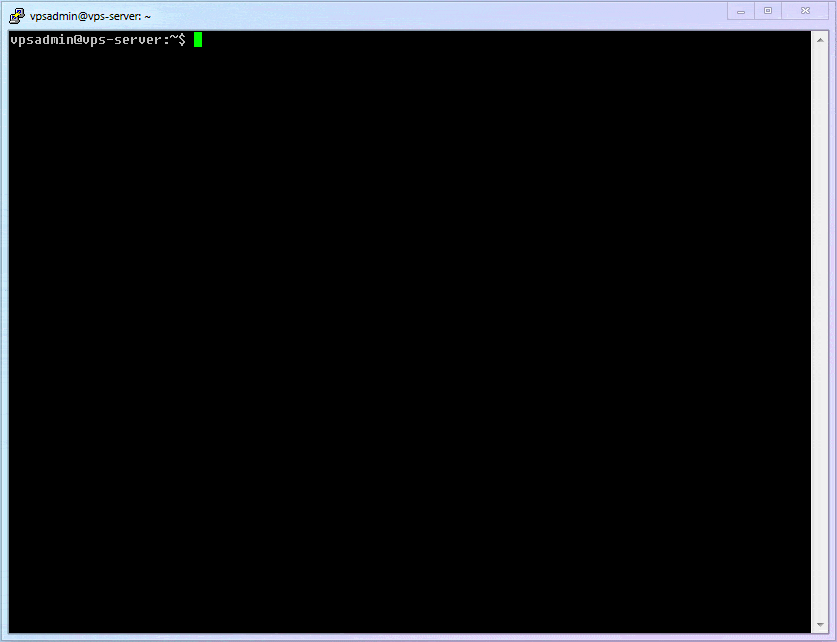
7.5 启动Xray服务!!(并查看服务状态)
如果你是跟随本文一步步设置过来,其实就已经避开了最常见日志文件权限不足、证书文件权限不足 这两个大坑。那么现在运行Xray自然应该无比顺利。
- 输入下面的命令,享受启动
Xray的历史性时刻吧!!!$ sudo systemctl start xray - 仅仅
start我们并不能确定是否成功的开启了Xray的服务,要确定它的状态,就要用到下面的命令。$ sudo systemctl status xray看到那个绿色的、令人愉悦的
active (running)了吗?它就是说Xray已经在正确的运行了 - 完整流程演示如下:
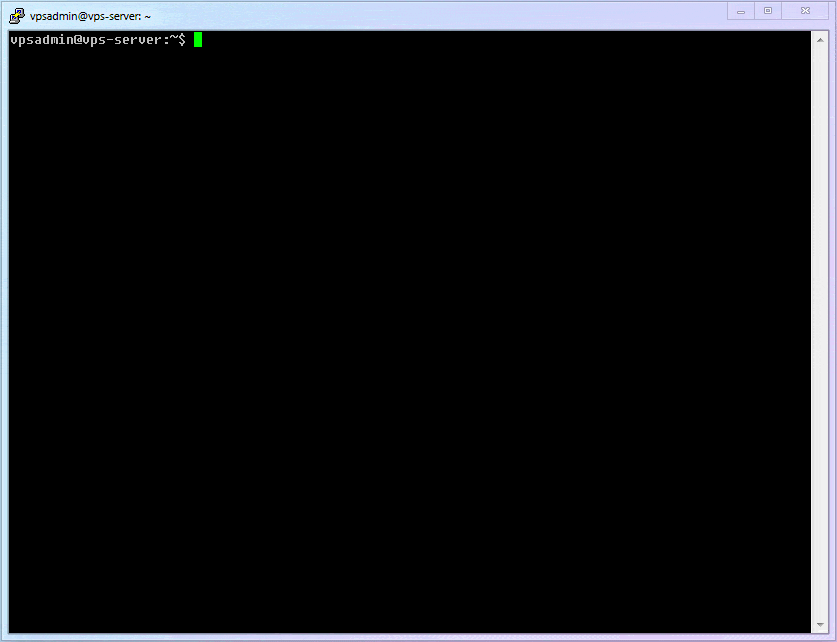
7.6 回顾 systemd 进行基本的服务管理
到现在为止,我们已经使用过了systemctl相关的start, status, reload 等命令,这些都是基于systmed管理模块对Linux系统中各种服务进行管理的通用命令。现在正好熟悉一下相关的其他几个命令。
- 若你需要暂时关闭
Xray的服务,那就用stop命令$ sudo systemctl stop xray - 若你需要重启
Xray的服务,那就用restart命令$ sudo systemctl restart xray - 若你需要禁用
Xray的服务(电脑重启后禁止Xray自动运行),那就用disable命令$ sudo systemctl disable xray - 若你需要启用
Xray的服务(电脑重启后确保Xray自动运行),那就用enable命令$ sudo systemctl enable xray
7.7 服务器优化之一:开启BBR
- 传说中的
BBR我相信,你在Google各种科学上网技术的时候,肯定不止一次的听过bbr这个东西,在各种博客添油加醋之下,让人觉得它神乎其神。更有bbrplus,bbr2,魔改bbr等一大堆衍生品。仿佛神油一般,用了就能野鸡线路变专线。那么,这东西究竟是什么?它有没有用?又该用哪一个版本呢? - 实际的
BBRBBR = Bottleneck Bandwidth and Round-trip propagation time,是一种TCP的拥塞控制算法。简单粗暴的理解就是数据流量的交通管理:当公路不再塞车的时候,每辆车自然就能保持较快的车速了。 bbrplus,bbr2,魔改bbr和其他各种听起来就酷炫的版本是不是更好?一句话:不是!不要用这些!这些都为了吸引眼球乱起的名字!BBR的更新和发布,都是跟随Linux的内核(Kernel)进行的。换言之,只要你用的是比较新的内核,就自然会使用到新版BBR。而这些名字看起来很酷炫的东西,说白了就是仍未正式发布的、尚在测试阶段的内核及其对应的
BBR版本。这些脚本也仅仅就是通过下载预览版的内核(甚至第三方魔改内核)来率先开启而已。内核的稳定是一台服务器的稳定的基石。【BBR测试版带来的细微性能差异绝对不值得更换不稳定的内核。】 请选择你所在的Linux发行版所支持的最新内核,这样可以最大限度的保持服务器的长期稳定和兼容。
注意: 所谓魔改
bbr的【领先】是有非常强的时效性的。比如很多bbrplus脚本,因为几年来都没有更新,到现在还会把你的内核换成4.19,要知道现在稳定如 Debian 已经是5.9的时代了,那么这个脚本放在10年前也许领先了一点,单放在现在就是完完全全的【降级】和【劣化】fq,fq_codel,fq_pie,cake和其他算法哪个好?一句话:看不懂的话,请保持fq,足够、且不会劣化你的线路- 锐速、Finalspeed、LotServer和其他“加速工具”一句话:不要用这些!把他们丢进历史的垃圾桶吧!它能解决的也只有丢包率的问题。不太准确的比喻,就是本来你用一辆车送你的货,有时候车半路就坏了(丢包),用了这些以后,你直接派出3份一样的货,让三辆车同时送,只要有一辆没坏就能送到。马路上都是你的车,自然就能把别人挤下去。但可想而知,你挤别人的时候,别人也会来挤你,而整个机房的出口道路一共就那么宽,最终势必就变成集体大堵车了。
说明: 它们的原理不是算法优化、不是提速、大多数是简单粗暴的多倍发包。对于【丢包率非常高】的差线路可能有一点作用,但【对丢包率低的好线路没有任何优化作用,反而会成倍的消耗你的流量】,进而造成服务器和你的邻居不必要的压力。
如果你的线路真的丢包率奇高,真正靠谱的解决方案是【换线路】。
- 啰嗦了这么多,就是因为围绕
BBR忽悠小白的错误概念和坑人脚本实在是太多了。我希望你们现在对BBR有了相对清晰的理解。接下来,我们就动手安装最新的Debian内核并开启BBR吧!(真的很简单)- 给Debian10添加官方
backports源,获取更新的软件库$ sudo nano /etc/apt/sources.list - 然后把下面这一条加在最后,并保存退出。
deb http://deb.debian.org/debian buster-backports main - 刷新软件库并安装Debian官方的最新版【云服务器内核】(稳定+优化兼而有之!)
$ sudo apt update && sudo apt -t buster-backports install linux-image-cloud-amd64 - 修改
sysctl.conf开启BBR$ sudo nano /etc/sysctl.conf - 把下面的内容添加进去
net.core.default_qdisc=fq net.ipv4.tcp_congestion_control=bbr - 重启VPS、使内核更新和
BBR设置都生效$ sudo reboot - 完整流程演示如下:
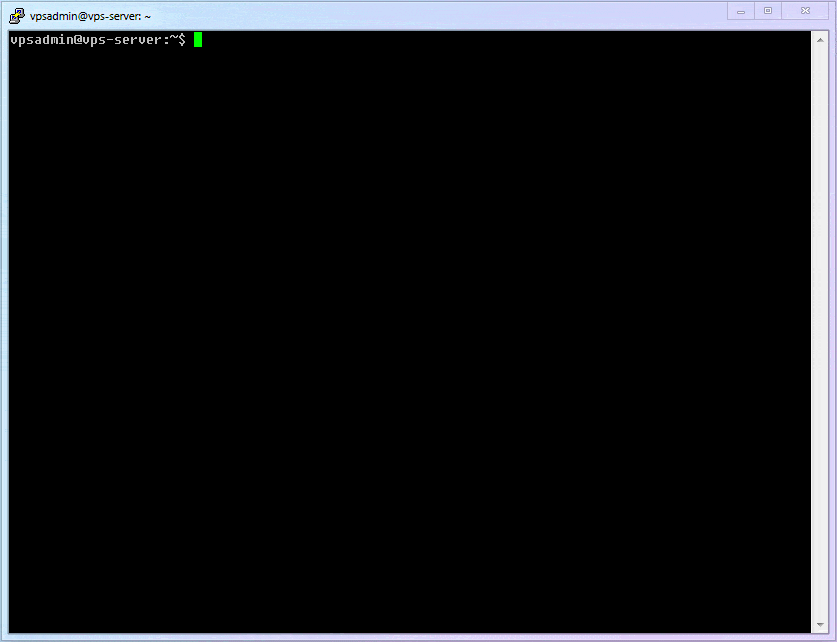
- 给Debian10添加官方
7.8 服务器优化之二:开启HTTP自动跳转HTTPS
- 之前我们已经搭建了
80端口的http网页,并以此申请了TLS证书。但如果你尝试过用浏览器访问我们的这个界面,就会发现http访问并不会像大多数网站一样自动升级为https访问。换言之,我们现在的设置下,http(80)和https(443)之间完全是独立的。如果要解决这个问题,就需要做一些修改。 - 编辑Nginx的配置文件
$ sudo nano /etc/nginx/nginx.conf - 在我们设置过的80端口Server中加入下面的语句,并保存退出(可同时删除
root和index两行)return 301 https://$http_host$request_uri; - 在与
80端口同级的位置增加一个本地端口监听来提供网页展示。本文以8080端口做演示。(可以是任意端口)server { listen 127.0.0.1:8080; root /var/www/website/html; index index.html; add_header Strict-Transport-Security "max-age=63072000" always; } - 重启 Nginx 服务
$ sudo systemctl restart nginx - 修改Xray的回落设置,将回落从
80端口改为8080端口。(找到"dest": 80, 并改成"dest": 8080)$ sudo nano /usr/local/etc/config.json - 重启
Xray服务,即完成了设置$ sudo systemctl restart xray - 完整流程演示如下:
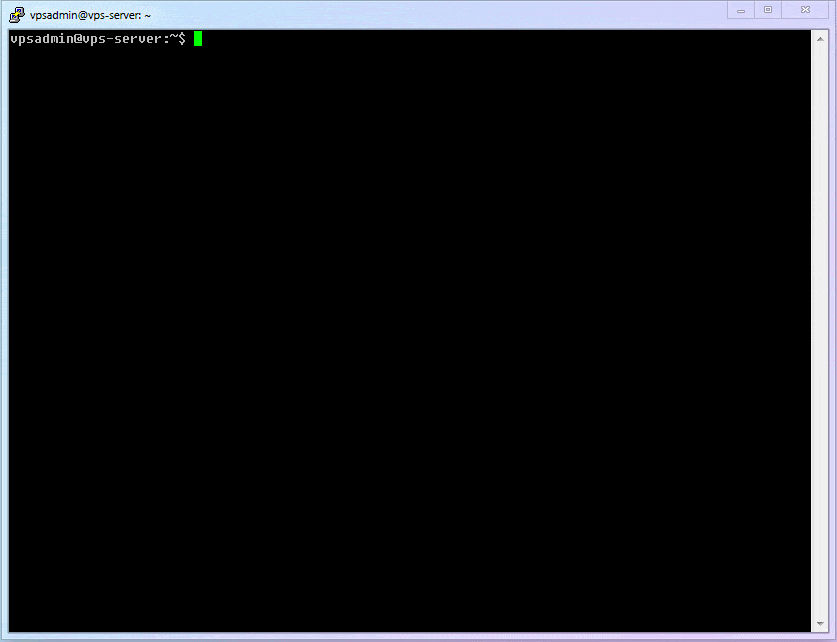
- 当你输入
http://a-name.yourdomain.com的时候,它应该已经会自动跳转https了。
7.9 你的进度
恭喜!!到这一步,你已经拥有了可以正常科学上网的服务器、同时也有了可以防止主动探测攻击的伪装网站。接下来,只要给你的客户端装上合适的软件,就可以享受顺畅的网络了!
⬛⬛⬛⬛⬛⬛⬛⬜ 87.5%
● xray.service – Xray Service
Loaded: loaded (/etc/systemd/system/xray.service; enabled; vendor preset: enabled)
Drop-In: /etc/systemd/system/xray.service.d
└─10-donot_touch_single_conf.conf
Active: failed (Result: exit-code) since Sun 2021-03-28 14:11:17 UTC; 35s ago
Docs: https://github.com/xtls
Process: 20796 ExecStart=/usr/local/bin/xray run -config /usr/local/etc/xray/config.json (code=exited, status=23)
Main PID: 20796 (code=exited, status=23)
Mar 28 14:11:17 ip-172-26-9-138 systemd[1]: Started Xray Service.
Mar 28 14:11:17 ip-172-26-9-138 xray[20796]: Xray 1.4.0 (Xray, Penetrates Everything.) Custom (go1.16.2 linux/amd64)
Mar 28 14:11:17 ip-172-26-9-138 xray[20796]: A unified platform for anti-censorship.
Mar 28 14:11:17 ip-172-26-9-138 xray[20796]: 2021/03/28 14:11:17 [Info] infra/conf/serial: Reading config: /usr/local/etc/xray/config.json
Mar 28 14:11:17 ip-172-26-9-138 xray[20796]: Failed to start: main: failed to load config files: [/usr/local/etc/xray/config.json] > infra/conf: Failed to build XTLS conf
Mar 28 14:11:17 ip-172-26-9-138 systemd[1]: xray.service: Main process exited, code=exited, status=23/n/a
Mar 28 14:11:17 ip-172-26-9-138 systemd[1]: xray.service: Failed with result ‘exit-code’.
已经看见了active (running),可是更新完bbr服务器重启后就failed了,systemctl status xray ,restart xray,都看不见active了
你用的BBR原版,还是修改版?修改版会更换内核,容易出错。
一样的情况,感觉像是“开启HTTP自动跳转HTTPS”这一步骤有问题,修改前已经看见了active (running),修改后nginx和xray都报错。